ドコモのahamoでテザリングは無料で使える|使用方法や注意点を紹介
このページにはPRリンクが含まれています

2021年3月からスタートしたドコモの新料金プラン「ahamo」。
スマホを使ってパソコンやタブレット端末に通信機能を持たせることができる「テザリング」ですが、ahamoでもテザリングを無料で使用できます。
20GBの大容量の範囲内でテザリングも無料で利用できるとポケット型WiFiやWiMAXなどのモバイルルーターを契約する必要がなくなるため、通信費の節約にもつながります。
ただし、ahamoでテザリングを行う際はデータの使用量などいくつか注意点があります。 またテザリングを行う機会が多い人は、キャリアの新料金プランの中ではahamoよりもauのpovoの方がサービスメリットがあります。
この記事ではahamoのテザリングの特徴や利用方法、他社サービスとの違いなどを解説します。
記事を参考にして、最適なプランでテザリングを利用できるようにしましょう。
乗り換えで最大32,450円割引!
ahamoなら5分間通話無料
ahamoは、5分の無料通話(※1)があらかじめ付与されているため、5分以内の短い電話であれば追加料金なしで利用できます。
また、ドコモは他社にはないサービスとして大容量ユーザー向けの「ahamo大盛り」があります。
80GBの容量追加オプション(1,980円)を利用することで、100GBの大容量を4,950円で利用できます。
「短時間の電話が多い方」や「格安simを大容量で利用したい方」にはahamoがおすすめです。
※1 5分超過後は、22円/30秒の通話料がかかります。「SMS」、他社接続サービスなどへの発信は、別途料⾦がかかります。
事務手数料0円!24時間申し込み可能!
※サイトメンテナンス中など、受付できない場合があります。
目次
テザリングとは
テザリングとは、スマートフォンの通信回線を使って、ノートパソコンやタブレット端末などをインターネットに接続する機能のことを指します。
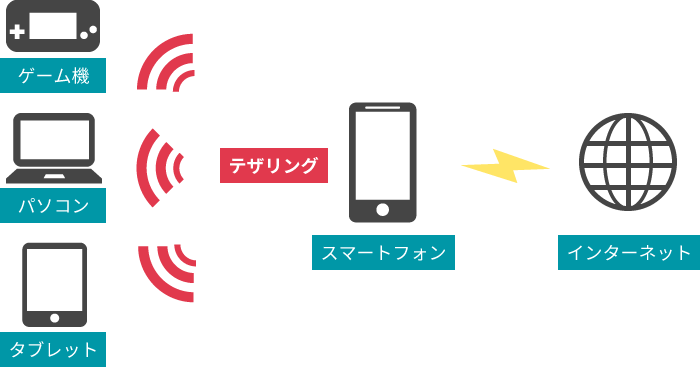
外出先でWiFi環境にない時など、WiMAX端末やポケット型WiFiなどのモバイルルーター代わりにスマートフォンを利用できるので、非常に便利な機能です。
ahamoのテザリングのメリット
ahamoで利用できるテザリングは下記のメリットがあります。
- 無料で利用できる
- データ容量が大きく速度制限の心配が少ない
それぞれについて詳しく紹介します。
無料で利用できる
ドコモのahamoでもテザリングは無料で利用することができます。
従来のスマホプランではオプションとして追加料金が発生する場合もありましたが、 ahamoではテザリングは基本料金に含まれているため、テザリングオプションの契約を結ぶ必要はありません。
通常テザリングオプションを有料としているキャリアは月額500円程度のオプション料金を設定していることが多いですが、ahamoではこれが無料です。
申し込みも不要なため、簡単に利用できるのがahamoのテザリングの大きなメリットとなっています。
データ容量が大きく速度制限の心配が少ない
ahamoは月間20GBも使うことができるため、テザリング用に利用できるデータ容量が多くなります。
パソコンはスマホよりも通信量が多く必要なため、テザリングはデータ容量を多く使ってしまいます。しかしドコモのahamo(アハモ)は20GBと大容量なプランなので、パソコンで容量の大きなファイルをやり取りする場合でも使いやすいです。
たとえ容量制限を超えてしまった場合でも、速度制限は最大1Mbpsです。従来のスマホの速度制限は128kbpsだったので、制限時の速度も約8倍に緩和されています。
また容量が20GBを超えてしまいそうな場合は、必要に応じて500円/1GBで追加データを購入することもできます。
ahamoのテザリングを活用すれば、WiMAXやモバイルルーターなどを個別に契約する必要がなく、仕事などでも使いやすくなっています。
乗り換えで最大32,450円割引!
大手キャリア新料金プランのテザリングサービス比較
2021年3月にドコモ、au、ソフトバンクは相次いで新料金プランを開始します。
テザリングサービスはどのように異なるのでしょうか。
| ドコモ「ahamo」 | au「povo」 | ソフトバンク「LINEMO」 | ||
|---|---|---|---|---|
| 月額料金 | 2,970円 | 2,728円 | 2,728円 | |
| データ容量 | 20GB/月 | 20GB/月 | 20GB/月 | |
| 無料通話 | 5分間国内通話無料 | なし | なし | |
| テザリング | オプション料金 | 無料 | 無料 | 無料 |
| 申し込み | 不要 | 不要 | 不要 | |
| 容量 | 20GBの範囲内 | 20GBの範囲内 | 20GBの範囲内 | |
| その他オプション | 5分以内国内通話定額オプション:550円/月 無制限国内通話定額オプション:1,650円/月 | 5分以内国内通話定額オプション:550円/月 無制限国内通話定額オプション:1,650円/月 | ||
※上記の月額料金には機種代金は含まれておりません。
※ahamoの通話時間が5分を超過した場合、22円/30秒の通常の通話料がかかります。
ahamo・povo・LINEMOともに1ヶ月20GBのデータ容量は同じです。
しかし、上記3社の新プランの中でテザリングを使うなら、auのpovoが一番利便性が高くおすすめです。
povoなら、1回220円のオプション料金で24時間データが使い放題となる「データ使い放題24時間」がテザリングの用途でも使うことができるからです。
たとえば出張や旅行等で数日間パソコンを持って外出する場合、期間中データ使い放題24時間を契約し、スマホをモバイルルーター代わりに使うことができます。
ahamoやLINEMOも月20GBと大容量のプランなのでテザリングは十分活用できますが、「この日だけたくさんテザリングを使いたい」という方にはpovoのほうが良いでしょう。
テザリングの方法は3種類
ahamoのテザリングについて、2021年3月現在無料で利用できること以外は詳細の発表はありませんが、一般的なテザリングと比べて速度や接続方法は大きく違いがない可能性が高いです。
テザリングの接続方法には、「Wi-Fiテザリング」「Bluetooth®テザリング」「USBテザリング」の3種類があり、下記のようにそれぞれメリットとデメリットがあります。
| メリット | デメリット | |
|---|---|---|
| Wi-Fiテザリング | 通信速度が低くなりにくい 対応端末が多い | バッテリーの消耗が早い テザリングのON/OFFに手間がかかることがある |
| Bluetooth®テザリング | バッテリー消費が少ないK テザリングのON/OFFが簡単 | 通信速度が遅い |
| USBテザリング | 通信速度が最も速い 充電しながらテザリングできる | USB端子が必要でタブレットやスマホは子機にできない 1台しかテザリングできない |
それぞれの特徴を見ていきましょう。
Wi-Fiテザリング
3つのテザリングの中でも最も一般的な方法が、Wi-Fiを用いた「Wi-Fiテザリング」です。
スマホの通信をWi-Fi接続の親機という形で利用する、という使い方ですが、通信速度が速いという長所に対して、バッテリーの消費が速くなってしまう、というデメリットがあります。
長時間接続する予定がない場合はWi-Fiテザリングが快適でおすすめです。
Bluetooth®テザリング
「Bluetooth®テザリング」は、Bluetoothでスマホと通信端末をペアリングして、インターネット回線に接続する方法です。
Wi-Fiで行うテザリングと比較するとバッテリー消費が少ないメリットが魅力のひとつとなります。またあらかじめスマホと子機をペアリングするため接続のON/OFFが簡単にできます。
その一方で、Wi-Fi接続より速度は遅くなります。
バッテリー容量に余裕がない場合や、長時間作業する予定の場合はBluetooth接続がおすすめです。
USBテザリング
「USBテザリング」とは、パソコンなどの他媒体とスマホを直接USBでつなぎ、テザリングを行う方法です。
有線接続のため、Wi-FiやBluetoothに比べて接続が安定しやすく、通信速度は3つの接続方式の中では一番速いです。
ただし、子機にUSB端子がないと接続ができません。スマホやタブレット端末を子機にしてテザリングしたい場合はUSBの差込口がないためUSBテザリングができません。またスマホ1台につき1台の端末しか接続できません。
パソコンでテザリングしたい場合はUSB端子があるため、USBテザリングが可能です。
パソコンをテザリングしたい場合はUSBテザリングがおすすめです。
乗り換えで最大32,450円割引!
ahamoでテザリング接続する方法
それではここからは、ahamoのテザリング方法をiPhone、iPad、ドコモスマートフォン、ドコモタブレットそれぞれで見ていきます。それぞれ違ったやり方になるのでご注意ください。
基本的には設定から入り、インターネット関連から設定が行えるようになっています。今持っているものでできるか確認してみましょう。
ドコモスマートフォン
- ホーム画面の「設定」を押す。
- 「ネットワークとインターネット」を押す。
- 「テザリング」を押す。
- 利用したいテザリング方法を選択。
- 「Wi-Fiテザリング」のON・OFF切り替えボタンを押す。
- 画面上部などでテザリングマークが表示されます。
- Wi-Fiテザリングをご利用の際は表示されるパスワードを確認し、パソコンやゲーム機器などさまざまな外部機器(子機)側で設定。
iPhone
- ホーム画面の「設定」を押す。
- 「インターネットの共有」を押す。
- 「他の人の接続を許可」のon、off切り替えボタンを押す。
- ポップアップが表示された場合は、利用したいテザリング方法を選択。
- Wi-Fiテザリングをご利用の際は表示されるパスワードを確認し、パソコンやゲーム機器などさまざまな外部機器(子機)側で設定。
- テザリングで子機と接続された場合、ホーム画面の上部などで青いラベルなどが表示されます。
ドコモタブレット
- ホーム画面の「設定」を押す。
- 「ネットワークとインターネット」を押す。
- 「テザリング」を押す。
- 利用したいテザリングを押す。
- 「Wi-Fiテザリング」のON・OFF切り替えボタンを押す。
iPad
- ホーム画面の「設定」を押す。
- 「インターネットの共有」を押す。
- 「他の人の接続を許可」のon、off切り替えボタンを押す。
乗り換えで最大32,450円割引!
テザリングを利用する際の注意点
テザリングを利用する際は下記の注意点があります。
テザリング使用時の注意点
- 端末によっては正常に動作しない可能性もある
- テザリング時はデータ容量を消費しやすい
- セキュリティー対策を万全にする
詳しく解説します。
端末によっては正常に動作しない可能性もある
テザリングは端末によっては正常に動作しない場合があります。
回線や端末、子機の端末など相性があり、相性が悪い場合は正しい接続方法でもうまく接続できなかったり、途中で接続が切れてしまったりすることもあります。
通常格安SIMなどでは公式サイト上で動作確認のテスト結果を公表してくれますが、ahamoの場合まだサービス開始前ということもあり、動作確認ページがないので注意してください。
テザリング時はデータ容量を消費しやすい
スマホのテザリング機能を使ってパソコンをインターネットする際は、データ消費量が多くなりやすいので、ahamoのデータ上限である20GBを超えてしまわないように注意が必要です。


パソコンは、スマートフォンに比べてバックグラウンドで動くプログラムが多いため、自分で通信していなくても知らない間にデータ消費をたくさんしてしまっています。
バックグラウンドでのデータ通信を減らすには、テザリング時にパソコン側の「従量課金接続として設定する」をオンにするとデータ量を節約できるようになります。
下記の手順で設定を変更できます。
- 「設定」
- 「Wi-Fi」
- テザリング中のネットワークを選択
- 「従量課金接続として設定する」をオンにする
パソコンでテザリングを利用する際は、従量課金接続の設定を変更して、無駄なデータ容量を消費しないようにしましょう。
ahamoのテザリングだけではデータ量が足らない人は、光回線を契約するのがおすすめです。
ahamoはドコモ光のセット割は適用されません。
そのため、スマホのセット割が適用されなくても、月額料金が安いとくとくBB光
がおすすめです。
セキュリティー対策を万全にする
テザリングを行う際は必ずパスワードの設定を忘れないようにしてください。
とくにWi-Fiテザリングを行う際、パスワードの設定がないと周辺にいる誰でも親機の回線を利用できてしまいます。
余分なデータ消費となるばかりか、大事なデータを盗まれる危険性もあるため、必ずパスワードを設定し、セキュリティー対策を万全に行うようにしてください。
ahamoのテザリングはモバイルルーター代わりに活用できる
ドコモのahamoは基本20GBのデータ容量内であれば無料で利用できます。
これまで月間10GBなどの容量ぎりぎりでスマホを利用していた人は、単純計算で10GB分をテザリングで利用できるようになります。
外出先でノートパソコンをインターネット接続させたい時などには、モバイルルーター代わりにスマホを使えるので、非常に便利になります。
ただし、記事で紹介した通り、パソコンはスマートフォンに比べてデータの消費量が多くなります。スマホと同じように使用しているとすぐに20GBの容量を超過してしまう危険があります。
「従量課金接続として設定する」の設定をオンにするなどして、データ容量の無駄使いがないようにしましょう。
乗り換えで最大32,450円割引!
※ahamoは申込みからサポートまで、オンラインにて受付するプランです。
ポイント別 格安SIMランキング
-
総合
-
料金
-
速度
-
-
-
1位

-
- 家族割・ひかり回線とのセット割でさらにお得に
- ソフトバンク回線を利用していて通信速度が安定してはやい
- 他社からの乗り換えでPayPayポイント還元(※1)
- 公式サイトへ
-
-
-
2位

-
- 新プランで5GB 990円~の業界最安水準
- データ量のシェアや繰り越しができる
- 光回線とセット契約すると月額660円引き
- 公式サイトへ
-
-
-
3位

-
- Softbankと同等の安定した通信速度
- 3GB990円~のベストプランが登場
- 一部LINEの利用はデータ通信量としてカウントされない(※2)
- 公式サイトへ
-
-
-

-
- 格安SIMの中でも最速クラスの通信速度
- 家族セット割・自宅セット割でさらにお得に
- 他社からののりかえで10,000円分のau PAY残高還元
- 公式サイトへ
-
-
-

-
- 新料金プラン乗り換え先No1
- Rakuten 最強プランを他社からの乗り換えで初めて申し込みで最大12,000ポイント還元!
- データ無制限・通話もかけ放題
- 公式サイトへ
-
-
-
-
-
1位

-
- 3GB 792円~の業界最安値
- 330円/月からお試しプランを利用できる
- ドコモ・au・ソフトバンクの3回線に対応
- 公式サイトへ
-
-
-
-
-
1位

-
- ドコモのオンラインブランドでキャリアに匹敵する通信速度
- 5分以内の通話は無料
- 20GBで2,970円の月額料金
- 公式サイトへ
-
-
-
2位

-
- キャリアに匹敵する通信速度
- 3GB990円~のベストプランが登場
- LINEの利用はデータ容量としてカウントされない(※1)
- 公式サイトへ
-
-
-
3位

-
- 格安スマホでは速度ランキングトップクラス
- auと同等の安定した通信速度
- 最大10,000円相当のau PAY残高還元実施中
- iPhoneやAndroid端末が安く手に入る
- 公式サイトへ
-
-
-

-
- 格安スマホ速度ランキングではUQモバイルに匹敵
- Softbankと同等の安定した通信速度
- ネット割併用で4GBが月額1,078円~
- 店舗で気軽に相談ができる
- 公式サイトへ
-
※MMD研究所調べ -
※2024年7月現在の情報です。
※1 ソフトバンク/LINEMO/LINEモバイル(ソフトバンク回線)及びソフトバンク回線MVNOからののりかえは対象外。PayPayギフトカードでの付与、出金・譲渡不可。データ増量OP(月額550円)への加入が必要。
※2 トークでの位置情報の共有・Live の利用、スタンプショップの利用、ニュース記事の閲覧など、一部 LINE ギガフリーの対象外があります。










.png)





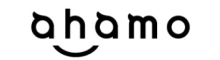
Soldi編集部は「おうちのお金をスマートに」をコンセプトにコンテンツの配信を行っています。